Då är det dags att titta på hur man konfigurerar enheten. NAS-servrar har generellt väldigt många funktioner förutom att lagra filer på nätverket. Funktionerna kommer man åt via ett webbaserat gränssnitt. Genom att starta upp sin favoritwebbläsare och skriva in enhetens IP-adress kommer man till en inloggningsruta.

Vi använder användarnamnet och lösenordet som vi ändrat till vårt egna och loggar in. Den första skärmen heter "about" och sammanfattar enheten med tillverkare (ifall man skulle missat detta), modell, mjukvaruversion samt hur länge enheten har varit igång.

Gränssnittet är uppbyggt med totalt fem kategorier som när man håller musen över dem visar ett gäng alternativ inom varje kategori.
Det första menyvalet i den första kategorin (som heter Status) heter simpelt System. Vill man se vilka tjänster som används eller hur mycket processoranvändningen ligger på tittar man på denna flik. Förutom detta ser vi även ifall fläktarna snurrar som de skall samt hur länge maskinen har varit igång.

Den andra fliken fungerar som en sorts intern informationsflik. Vad man skriver här ändras även på inloggningsrutan.
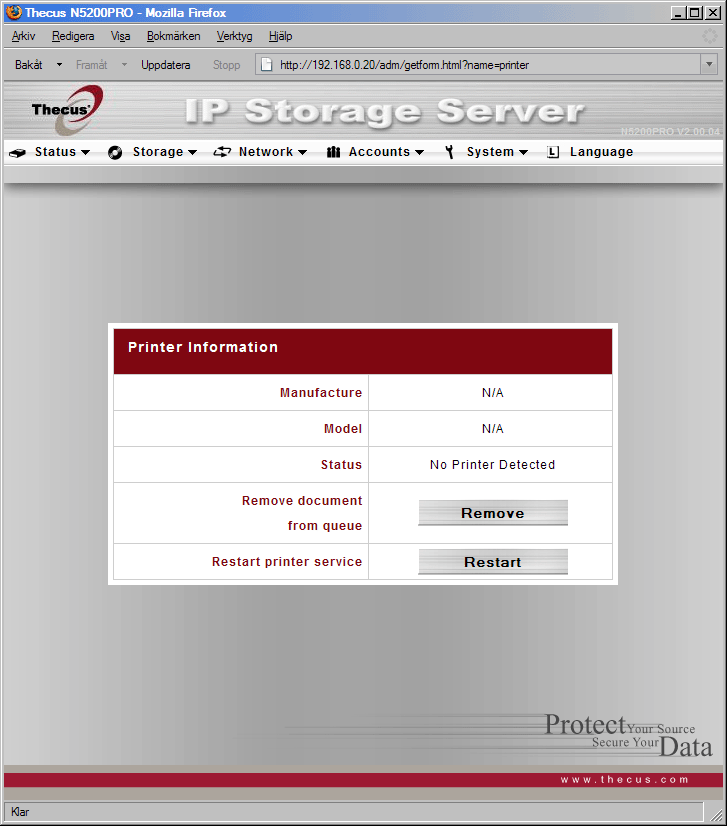
Thecus N5200 har två stycken USB-portar och har man en skrivare som man vill kunna nå från alla datorer i hemmet eller på kontoret kan man göra den till nätverksansluten skrivare. På Printer-fliken kan man se aktuella skrivare som är anslutna och vilken status dessa har. Vill man ta bort dokument från en skrivarkö kan man även göra det från denna vy.
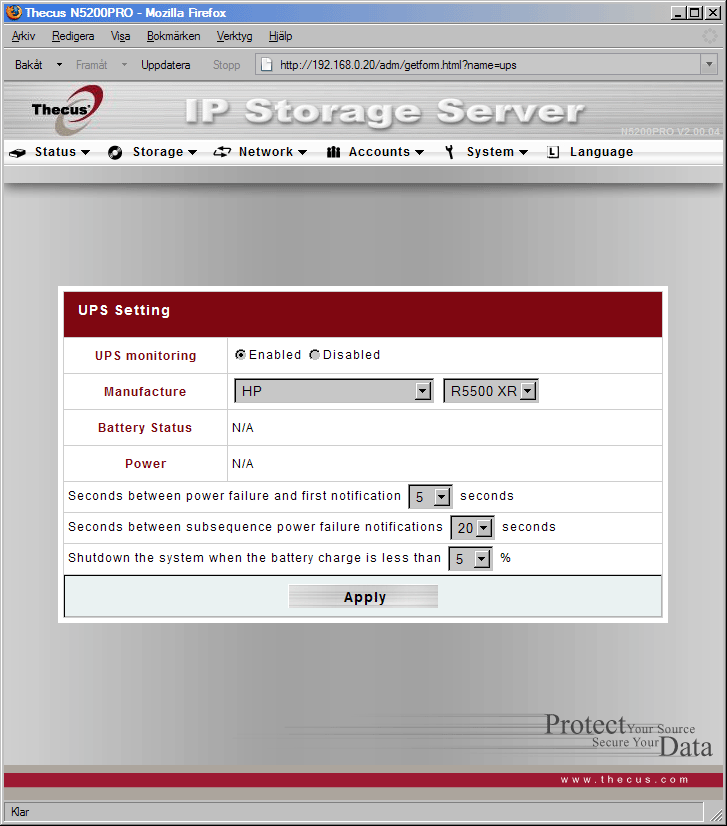
Har man en UPS kan man ser batteristatus samt om den är aktiverad via UPS-sidan i webbgränssnittet. Man väljer först tillverkare och modell och får sedan alternativ beroende på modell. De flesta UPS-tillverkare finns med och totalt finns det 66 stycken att välja på, nästan oavsett märke på UPS lär man hitta sin modell.
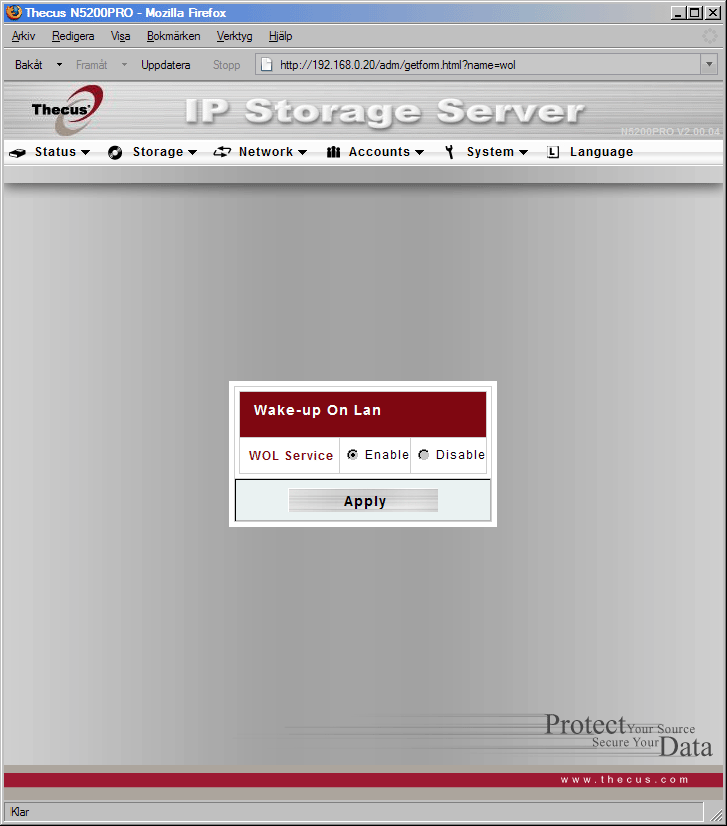
N5200 stödjer Wake On Lan, eller WOL som det brukar kallas. Funktionen gör att man kan starta enheten via nätverket. Så värst mycket inställningar finns det inte här, på andra NAS-servrar kan man exempelvis välja att startkommandot skall komma från en specifik MAC-adress vilket kan vara smidigt om man har många datorer på nätverket, men detta saknas på N5200.

Vill man spara energi kan det vara en god idé att lägga enheten på ett strömschema. Schemat i N5200 låter en ställa in när enheten skall starta och när den skall stängas av. Detta är perfekt på kontor där den inte behöver vara igång på natten till exempel. För hemanvändare kan det också vara smidigt att sätta på enheten på morgonen och manuellt stänga av den när man går och lägger sig.

Vi går vidare till nästa kategori som heter Storage. Den första fliken heter Disks och här ser man de hårddiskar som finns installerade i enheten. Vi ser disknummer (intern ordning), kapacitet, modell, mjukvaruversion (firmware) samt SMART-status. Vill man låta hårddiskarna gå i vila när enheten inte används (vilket kan spara mycket energi) kan man också ställa in hur länge enheten inte skall användas för att hårddiskarna ska stängas ned. Tidsintervallet går från 30 minuter till 300 minuter.
Genom att klicka på "OK"-länken på denna skärm kommer man vidare till en informationsruta där vi kan se diverse SMART-värden. Ett par exempel är temperatur, hur många timmar hårddisken varit igång samt modell. Detta är smidigt ifall man skall felsöka en trasig hårddisk då SMART-fel även visas här.

Då det är en så pass stor del av N5200 väljer vi att lägga menyvalet "RAID" i en egen sida i denna recension. Vi går istället vidare till menyvalet "Folder".

På denna sida ser man vilka mappar som finns på enheten samt möjligheten att skapa nya. När man skapar en ny mapp får man välja en beskrivning, vilken RAID-volym man vill lägga den på (ifall det finns flera) samt om den skall vara bläddringsbar eller publik. Det går även att göra en sorts enkel "Quota" där man ställer in hur många gigabyte mappen får innehålla maximalt.
Om man är osäker på hur det står till med filsystemet på RAID-arrayen kan man göra ett filsystemstest på nästa flik.

Det är lite omständigt om man vill göra en filsystemskoll. Klickar man in sig på fliken finns det bara ett val "Apply", därefter startas N5200-enheten om, varpå man kommer in direkt i ett gränssnitt för att göra filsystemstestet. Själva testet är inget konstigt, det går igenom varje block på filsystemet och kontrollerar det efter defekter. Att göra en sådan koll då och då kan vara bra då sådana fel ibland inte syns via SMART. För att komma tillbaka till det vanliga gränssnittet måste man starta om enheten igen. Detta måste Thecus kunna göra smidigare i framtida mjukvaruversioner.

N5200 stödjer iSCSI-protokollet vilket betyder att man kan använda NAS-servern som en lokal hårddisk på en server eller klient som stödjer iSCSI. På Stackable-fliken letar man upp iSCSI-kompatibla enheter på nätverket via en IP-adresssök. Vi får ställa in huruvida iSCSI-partionen skall vara bläddringsbar samt publik. iSCSI används främst i serversammanhang men det är en väldigt trevlig teknik som även entusiaster kan ha mycket nytta av. Manualen visar även hur man lägger till en iSCSI-enhet som en logisk hårddisk i Windows.

Förutom säkerhetskopieringsprogrammet som följer med N5200 för Windows-klienter finns det även en inbyggd säkerhetskopieringsfunktion som heter Nsync. Denna funktion gör att man kan kopiera en vald mapp till antingen en annan Thecus-NAS med Nsync eller en FTP-server. Vi hade tyvärr inte möjlighet att testa att kopiera från en Thecus-NAS till en annan, men funktioner för att säkerhetskopiera mappar på NAS-servern till en FTP-server är definitivt begränsade.
Först och främst går det inte att ändra port på FTP-servern man skall överföra till. Sedan stöds inte SSL/TLS-kryptering heller, så har man en server som kör SSL-krypteirng exempelvis måste man ta bort krypteringen. Har man inga problem med dessa begränsningar kan man schemalägga att säkerhetskopiera dagligen, veckovis eller månadsvis vid en specifik tid. I grundvyn ser man när kopieringen utfördes sist och ifall det blev en lyckad kopiering.

Det som skiljer Thecus NAS-enheter från många andra är att de oftast har två separata nätverkskort i dem. N5200 går steget längre och har dels ett nätverkskort för anslutning till det lokala nätverket (som kallas WAN av någon anledning) samt en inbyggd switch med fyra stycken gigabitportar. Det första menyvalet på Network-kategorin heter "WAN" och behandlar inställningarna på WAN-anslutningen (som sitter avskiljt från de andra på baksidan). Det går att ställa in nätverksnamn, domännamn, ip-adress och så vidare. Enheten stödjer DHCP och det finns även möjlighet att ställa in jumboramar (med en MTU om 4000, 8000, 12000, 16000. Det populärt MTU-värdet 9000 verkar saknas). Ip Sharing Mode-inställningen aktiverar att LAN-användare kan komma åt WAN-porten på enheten.
N5200-enheten som har två stycken nätverksportar (N5200B och N5200B Pro) stödjer Link Aggregation som är en teknik för att utnyttja två nätverkskort som ett. Två lägen stöds: failover som fungerar så att om en nätverksport dör av någon anledning (om man drar ut kabeln exempelvis) så tar den andra över. Den andra är Load Balance vilket balanserar trafiken mellan de två nätverkskorten. För att få detta att fungera måste dock switchen som enheten ansluts till stödja 803.ad-protokollet.
LAN-inställningarna är rätt snarlika WAN-inställningarna. Vi får välja ett IP och nätmask för LAN-delen av enheten. LAN-delen har en inbyggd DHCP-server där vi får ställa in aktuell IP-range samt vilken DNS-server som enheten ska dela ut om DHCP är aktiverat.
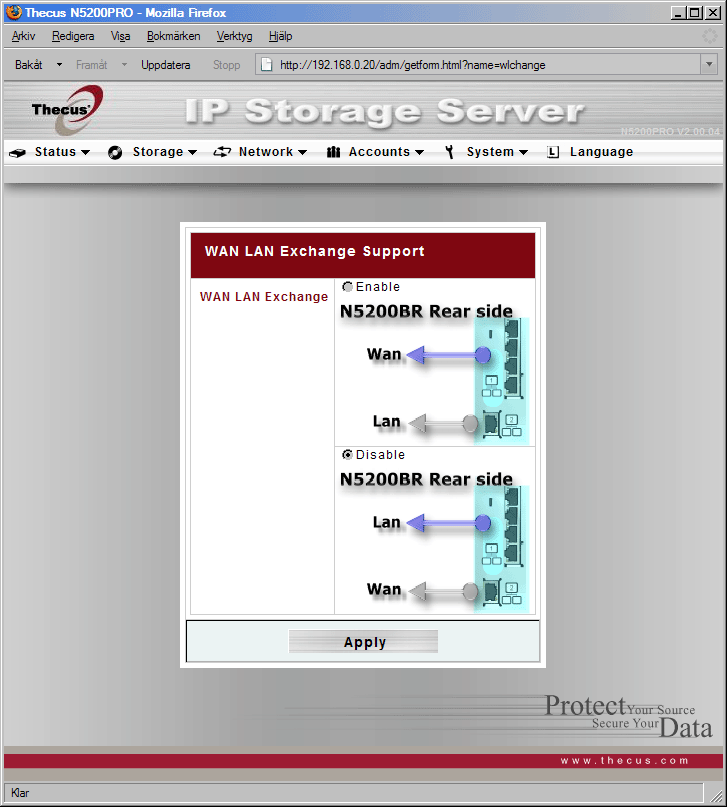
Nästa menyval låter användare "byta" sida på WAN och LAN. Det finns anledningar för varför man skulle vilja detta, men en vanlig användare behöver troligen inte bry sig om denna funktion.
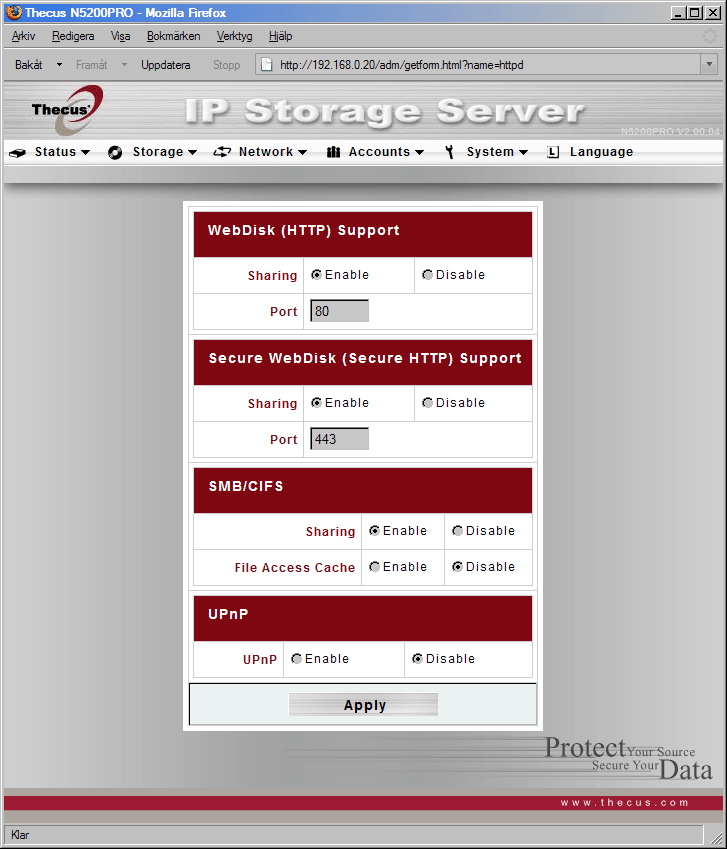
Nästa sida behandlar webbgränssnittet. Thecus kallar detta för Webdisk och via inställningarna på denna sida kan vi byta port, stänga av det eller ändra till krypterat läge (https, secure http). Om man inte använder enheten för att dela filer via SMB/CIFS finns det även en inställning för att stänga av detta helt – smart! Om man vill att enheten lägger vanliga filer i sin cache finns det möjlighet till det vilket kan vara mycket smidigt om man har många små filer som ofta läses på ett nätverk. Sist men inte minst kan vi aktivera eller deaktivera Universal Plug n' Play (UPnP).
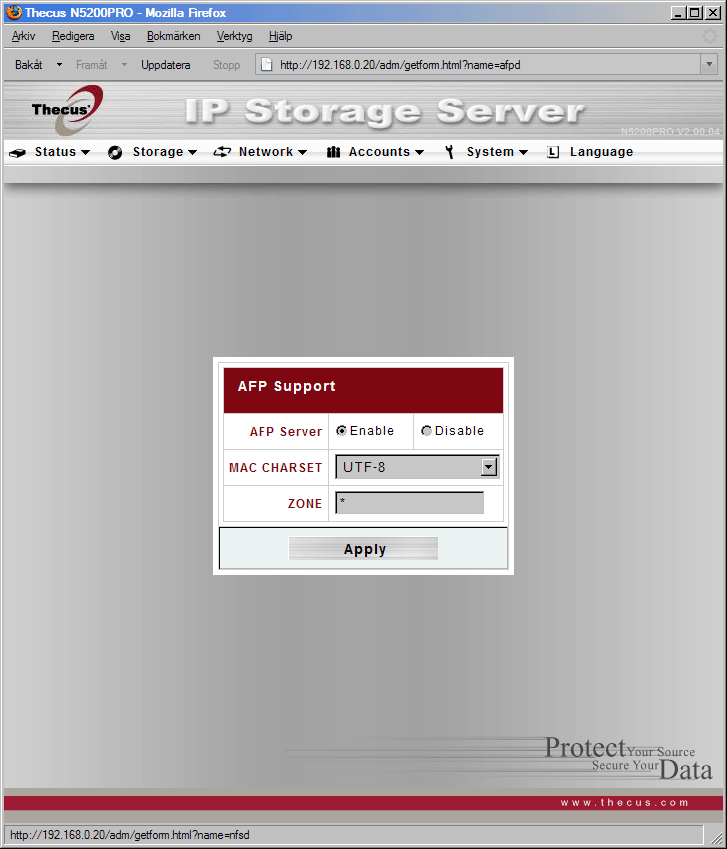
Ni som använder datorer från Apple lär gilla att enheten stödjer fildelningsprotokollet Apple Filing Protocol som kallas AFP eller Appleshare i folkmun. Har man inga Apple-baserade datorer på sitt nätverk kan man stänga av funktionen samt välja vilken teckenuppsättning man vill använda. Denna står som standard på UTF-8.
Ett annat fildelningsprotokoll som N5200 stödjer är Network File System, eller NFS. Det utvecklades av Sun Microsystems 1984 och trots att utveckling fortfarande sker används det främst av Unix-baserade operativsystem. På NFS-fliken kan vi stänga av eller sätta på NFS-protokollet på N5200.
Vill man använda N5200 som en FTP-server går detta utmärkt. Fliken FTP har en del inställningar att bjuda på. Det går att välja port på FTP-servern samt vilken teckenuppsättning som skall användas (som med NFS är UTF-8 standard). Det går även att bestämma om anonyma användare (utan anvämndarnamn och lösenord) skall kunna ladda ner/ladda upp eller både och. Vi saknar dock en hel del inställningar, likt andra NAS-lösningar har inte mycket energi lagts på att göra FTP-funktionen flexibel.
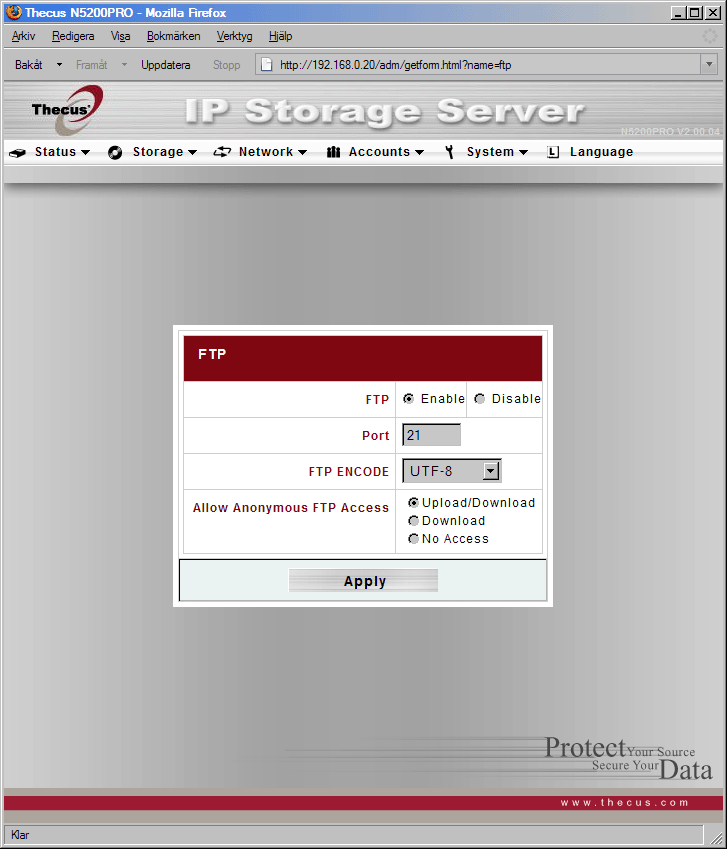
Det finns en mängd programvaror till exempelvis Windows som stödjer en hel del mer funktioner än vad denna enhet erbjuder. Först och främt skulle vi önska att den hade stöd för SSL- (och/eller TLS)-kryptering. Det vore även trevligt med trafikbegränsning (exempelvis maximalt 200 KB/sekund per användare), hur länge användare får vara inaktiva innan de skickas ut och möjligtvis ett eget välkomstmeddelande. FTP-funktionen är inte särskilt utbyggd vilket är lite tråkigt.
Fliken Nsync target är om man använder den aktuella Thecus-enheten som ett mål för en säkerhetskopiering med Nsync-tekniken. På denna flik kan man helt enkelt aktivera eller deaktivera funktionen att använda N5200 som ett Nsync-mål.

Den sista sidan i Network-kategorin heter Media Server. Thecus N5200 stödjer UPnP AV- och DLNA-protokollen för mediafiler som strömmas på nätverket. På denna sida väljer vi vilka mappar som skall delas ut via protokollen. Så värst mycket inställningar finns det inte här, utan det är främst vilka mappar man vill dela ut via DLNA och UPnP AV. Manualen till enheten innehåller mycket bra information om hur man ansluter en mediaenhet som stödjer DLNA eller UPnP AV till N5200.

Vi går vidare till en ny kategori som heter Accounts. Thecus N5200 stödjer integrering i Microsoft Active Directory-miljö vilket många kontor använder sig av. Genom att ansluta N5200-enheten till en AD-server kan administratören ställa in rättigheter via Active Directory istället för att göra dem lokalt på Thecus-produkten. Detta är mycket smidigt för de som har Active Directory-nätverk i Windows-miljö och vill ha enkel integrering.

På Users-fliken kan vi skapa, ändra och ta bort användare på NAS-servern. När man skapar en användare får man välja grupp som användaren ska vara med i.
Samma gäller Groups-fliken. När vi skapar gruppen kan vi välja att lägga till användare till just den gruppen. Alla användare som vi skapar verkar dock tillhöra "Users"-gruppen oavsett, så om man skapar ytterligare en grupp så blir användaren dels med i gruppen Users och dels den gruppen man skapat.

Batch Management-fliken tillåter användare att skapa batchjobb med nya användare. Man sparar ner en rad i en textfil för varje användare som ser ut som följande: användarnamn,lösenord,grupp. Sedan kan man skapa ett stort antal användare i ett svep.

Vi går vidare i inställningarna till den sista fliken som heter System. Thecus N5200 stödjer Simple Mail Transfer Protocol som kallas SMTP. Om något strular kan man låta protokollet skicka e-post till valda konton. Det går även att stänga av att enheten gör ett ljud när den startar och stängs av. Detta ljud är rätt högfrekvent för att komma ur en internt monterad PC-högtalare och det är smidigt att man kan stänga av detta ljud.
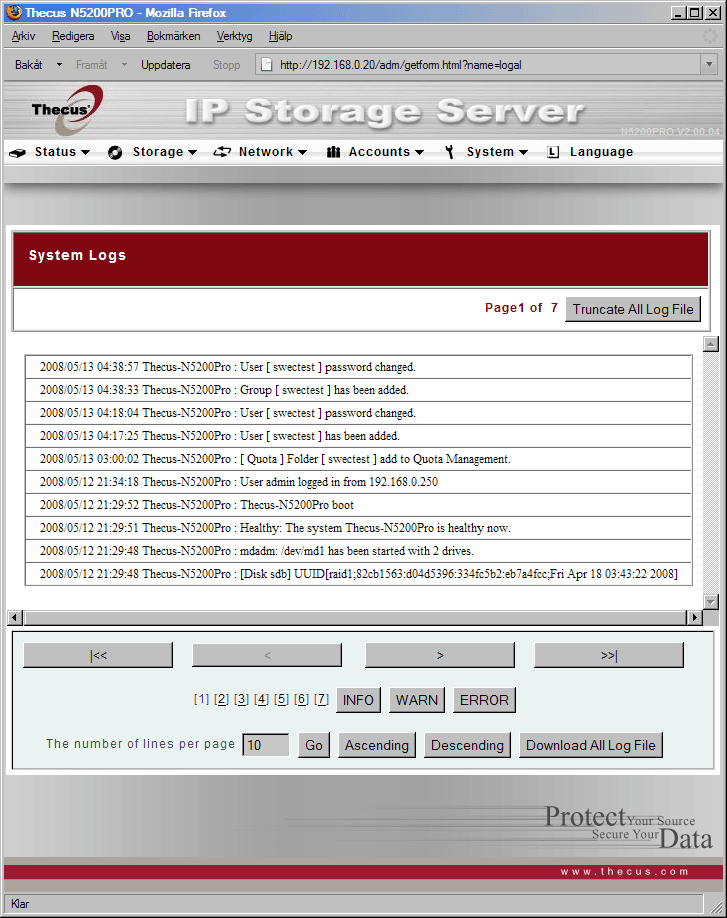
Loggar är en rätt viktig del av en NAS-server. Då de har så många funktioner är det rätt viktigt att kunna ha koll på de olika delarna. Detta gör man enklast via loggarna. Loggdelen på Thecus N5200 lämnar dock rätt mycket att önska. Varje sida innehåller till exempel bara tio stycken poster, man kan dock skriva in hur många poster per sida som skall visas vilket gör att man enklare kan få kontroll över vad som egentligen händer på NAS-servern. Själva fönstret visar dock bara tio stycken så om man har 250 logginlägg så får man skrolla rätt mycket.
Loggarna i sig är dock rätt detaljerade. Vi ser när användare skapas, RAID-volymer tas bort och när nätverkskablar rycks ur. Man kan sortera loggarna via tre kategorier: information, varningar och fel. Information är den största kategorin då allting som inte är varningar eller fel hamnar där. Det är smidigt att kunna sortera loggarna, har man en strulande hårddisk är det enkelt att se vad enheten har loggat. Det finns även en möjlighet att ladda ner loggen som en tar-fil som innehåller de tre kategorierna som textfiler. Denna funktion är mycket användbar.

Vill man vara säker på att hålla tiden stödjer N5200 att man synkar tiden mot en så kallad NTP-server (som står för Network Time Protocol). Antingen kan man synka den mot diverse inbyggda servrar, eller en egen om man exempelvis har en NTP-server på det lokala nätverket.
Att kunna spara alla inställningar på N5200 är smidigt och detta gör man på nästa menyval. Man kan spara ner konfigurationsfilen men också ladda upp en nersparad fil. Menyvalet efter det heter Module Management och här hanterar man extramoduler till enheten. Då det är en rätt speciell egenskap hos N5200så det kommer mer om detta senare i recensionen.
Vill man återställa enheten till fabriksinställningar gör man detta på Factory Default-menyvalet.

På fliken Firmware Upgrade kan man uppdatera mjukvaran i enheten. Det finns tyvärr ingen information som kontrollerar huruvida den aktuella mjukvaruversionen är den senaste vilket är lite synd. När man uppgraderar mjukvaran ser man vilken version man har samt vilken version man uppgraderar till.
Går vi vidare i System-kategorin hittar vi ett menyval för att ändra lösenordet för administratörskontot. Nästa flik heter Reboot & Shutdown som är rätt självförklarande, samma gäller Logout.

Det absolut sista menyvalet heter Language och här väljer man språket på webbgränssnittet. De flesta andra NAS-lösningar finns endast på engelska, men här har Thecus arbetat hårt och erbjuder flertalet språk vilka syns på bilden ovan.